„Deferred Procedure Calls (DPC) Latency Checker" ist ein kostenloses Hilfsprogramm zum Messen der Latenz, welches einen Rechner auf die verfügbaren Ressourcen zum fehlerfreien Verarbeiten von Echtzeit-Datenströmen testet und versucht dadurch mögliche Ursachen für Unterbrechungen in Audio- und Videowiedergaben (Drop-Outs) herauszufinden. Die Software findet zwar nicht direkt den Treiber, der möglicherweise die übermäßigen DPC-Latenzen verursacht, aber man kann nach dem Try & Error Verfahren im Windows-Geräte-Manager Schritt für Schritt die Kompomenten deaktivieren, um dem Übeltäter zu entlarven. Somit wird die Leistung des Computers optimiert und ein stabiler Betrieb gewährleistet.
Nach der Installation und des Start des Tests erscheint folgendes Fenster:
Der grüne Balken zeigt die aktuelle Latenz im Zeitverlauf an. Jeder Balken stellt die maximale DPC-Latenz dar, die innerhalb einer Sekunde auftritt. Im Sekundenabstand bewegen sich die Balken von rechts nach links und auf der rechten Seite kommt ein neuer Balken hinzu, der den aktuellsten Wert darstellt. Der DPC Latency Checker aktualisiert seine internen, statistischen Daten in dem Intervall, das unter Test-Intervall angezeigt wird. Der Wert unter Current Latency (aktuelle Latenz) zeigt die maximale DPC-Latenz an, die innerhalb der vergangenen Sekunde gemessen wurde. Der Wert unter Absolute Maximum (absoluter Maximalwert) steht für die maximale Latenz, die seit dem Start des Hilfsprogramms gemessen wurde. Durch Klicken auf den Reset-Knopf (Zurücksetzen), wird dieser Wert gelöscht. Durch Klicken auf die Schaltfläche Stop, wird die Latenzmessung gestoppt und durch das Klicken auf die Schaltfläche Exit kann das Programm beendet werden. Werden die Balken allerdings in rot dargestellt, würde dies eine übermäßige DPC-Latenz bedeuten. Um dann der Ursache auf den Grund zu gehen, öffnet man unter Windows-Einstellungen Systemsteuerung den Geräte-Manager, um den Treiber zu suchen, der die übermäßigen DPC-Latenzen verursacht und geht nach folgender Anleitung vor:
Bevor man mit der Suche nach dem Gerät beginnt, das die übermäßige DPC-Latenz verursacht, sollte man Folgendes beachten:
Diese Einträge sollten nicht deaktiviert werden:
• alle Geräte, die im Geräte-Manager unter den Einträgen „Systemgeräte" oder „Computer" aufgeführt sind
• die Festplatte, auf der sich die Systempartition befindet
• den IDE/ATAPI- oder SATA-Controller, an dem diese Festplatte angeschlossen ist
• die Systemtastatur
• die Maus, den Trackpoint oder Touchpad-Geräte
• den USB-Controller, an dem die externe Tastatur bzw. die Maus angeschlossen ist
• den Controller, der unter „Grafikkarten" aufgeführt ist
Folgende Geräte sollte man nach der Reihe zuerst deaktivieren:
• Netzwerkadapter für Ethernet und Wireless LAN (WLAN)
• ACPI Power Management
• interne Modems
• interne Soundkarten (eingebaute Soundsysteme)
• alle PCI- oder PCI Express-Karten, alle PCCard- oder ExpressCard-Karten wie z.B. Fernsehkarten, ISDN- oder DSL-Adapter, Modems usw.
Um ein Gerät zu deaktivieren, klickt man mit der rechten Maustaste darauf (z.B. auf den Ethernet-Adapter) und wählt Sie dann deaktivieren. Das deaktivierte Gerät wird mit einem roten Kreuz versehen. Anschließend kann man im DPC Latency Checker überprüfen, ob die übermäßigen Latenzwerte (rote Balken) verschwunden sind. Wenn dies der Fall ist, wurde das Gerät gefunden; falls nicht, muss weiter ausprobiert werden, ob das Problem vom nächsten Gerät verursacht wird. Um ein Gerät zu aktivieren, wählt man im Kontextmenü den Eintrag aktivieren. Wenn die Fehlerquelle isoliert ist, kann man versuchen über die Website des Herstellers einen aktualisierten Treiber zu erhalten, der das Problem dann möglicherwiese löst.
Dies ist auf jeden Fall ein nützliches Tool, wenn man auf einem Windows-Rechner auf der Suche nach Fehlerquellen bei Knacksern und Haklern ist.
Einfach mal ausprobieren!
Systemvoraussetzungen:
Windows 7, Windows 7 x64, Windows Vista, Windows Vista x64, Windows Server 2003, Windows Server 2003 x64, Windows XP, Windows XP x64, Windows 2000


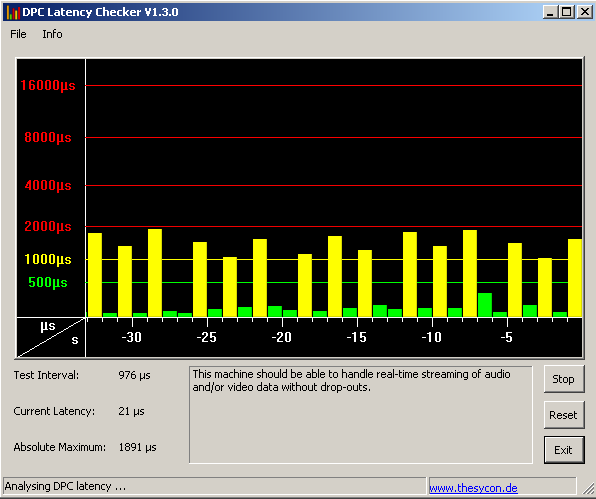
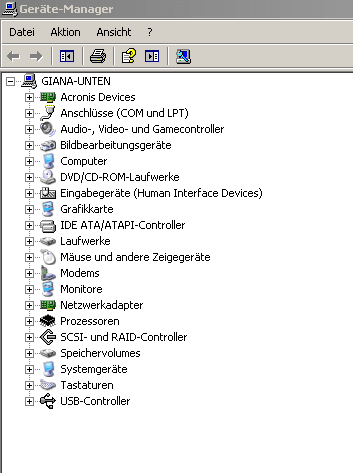
4 Kommentare zu "DPC Latency Checker 1.3 - Hilfsprogramm zum Messen der Latenz unter Windows"
Hi, ich habe zwei Betriebssysteme auf meinem PC.
Interessant: Unter Win7 läuft der dpc konstant im grünen, unter Win10 im gelben Bereich.
Meine Frage ist aber über eine verrückte Beobachtung :
Tracktion 7 stürzt in beiden Betriebssystemen bei niedrigen Latenzen wegen zu hoher CPU Last ab. Wenn ich vorher den dpc starte und laufen lasse, passiert das nicht. Mich würde brennend interessieren warum das so ist?
Gruß Tim
Hinterlasse eine Antwort
Deine E-Mail-Adresse wird nicht veröffentlicht. Erforderliche Felder sind mit * markiert.
Auf dem MSI 970 Gaming Mainboard habe ich ständig eine Latenz im gelben Bereich. Ganz gleich, was ich an Treibern deaktiviere...
Ich nehme mal an, dass das auf einen Schaden ab Werk schließen lässt.
Da stürzt der ganze Rechner auch ab, wenn Audio spielt, egal ob auf den Standard-Windows-Treibern oder auf den beigelegten Realtek-Treibern.
Mein altes Asus-Board macht auch bei 192 kHz-Sound keine Probleme, auch nicht im Latenz-Test.
Hinterlasse eine Antwort
Deine E-Mail-Adresse wird nicht veröffentlicht. Erforderliche Felder sind mit * markiert.
Vielleicht lässt Du den Rechner mal von einem Fachmann untersuchen. Betriebssystem neu aufsetze hat auch nichts gebracht?
Was hast Du denn für einen Prozessor drin?
Hinterlasse eine Antwort
Deine E-Mail-Adresse wird nicht veröffentlicht. Erforderliche Felder sind mit * markiert.
Hallo, bei mir sieht das Diagramm im DPCLatencyChecker genau so aus wie auf deinem Bild. Ist dieses Ergebnis für dich akzeptabel, oder hast du diese gelben Ausschläge irgendwie abstellen können; wenn ja, was war es?
Ciao!
Hinterlasse eine Antwort
Deine E-Mail-Adresse wird nicht veröffentlicht. Erforderliche Felder sind mit * markiert.
es gibt immer irgendwelche hintergrunddienste, die aktiv sind. ich glaub zu 100% kann man die nicht deaktivieren. so lange keine roten balken dazwsichen kommen, ist das ok.
Hinterlasse eine Antwort
Deine E-Mail-Adresse wird nicht veröffentlicht. Erforderliche Felder sind mit * markiert.
auf meinen drei anderen Rechnern bewegt sich die DPC-Latenz ständig im grünen Bereich mit unter 50µs, daher meine Beunruhigung. Eine Messung mittels XPERF sind für einen Nichtwisser wie mich leider auch nicht sehr aufschlußreich (Verdächtige: Funkmaus & ATI Graka), aber ich forsche weiter; trotzdem danke für deine Stellungnahme.
Hinterlasse eine Antwort
Deine E-Mail-Adresse wird nicht veröffentlicht. Erforderliche Felder sind mit * markiert.
hallo
ich hab mir vor kurzem ein Pioneer DDJ SX mit Serato DJ zugelegt ...
ich hab ein Acer 5750g Intel i 7 , 8gb Ram , windows 7
ich leg auf .. ein titel läuft ... während ich einen neuen titel mit Strg F suche, hängt sich die software auf mit der meldung ; out of memory
könnt ihr mir helfen !? ich weiss nicht mehr weiter
Hinterlasse eine Antwort
Deine E-Mail-Adresse wird nicht veröffentlicht. Erforderliche Felder sind mit * markiert.
Eigentlich ist das ne Frage für den Pioneer Support.
Wie groß isn deine musiksammlung und ist die in iTunes sortiert?
Hinterlasse eine Antwort
Deine E-Mail-Adresse wird nicht veröffentlicht. Erforderliche Felder sind mit * markiert.